文章内容
本文介绍使用手机无线连接惠普打印机的方法。此篇教程适用于惠普2700系列。惠普打印机的管理地址为192.168.223.1。手机需要安装HP Smart软件来配置打印机。
一、手机需安装软件
- 1,HP smart
- 2,HP打印服务插件
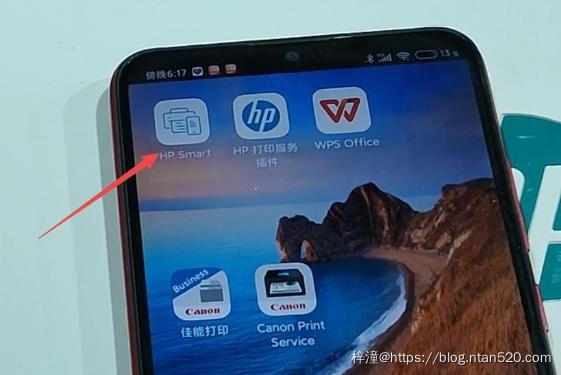
二、设置步骤
1、第一步,将打印机开启无线配置
同时按压打印机的无线按钮和停止按钮3秒钟,等待电源指示灯闪烁后常亮。

2、第二步,将手机连接到家庭无线网络
打开手机无线网络设置,连接至你的家庭WIFI网络。
3、第三步,打开HPsmart软件,添加打印机
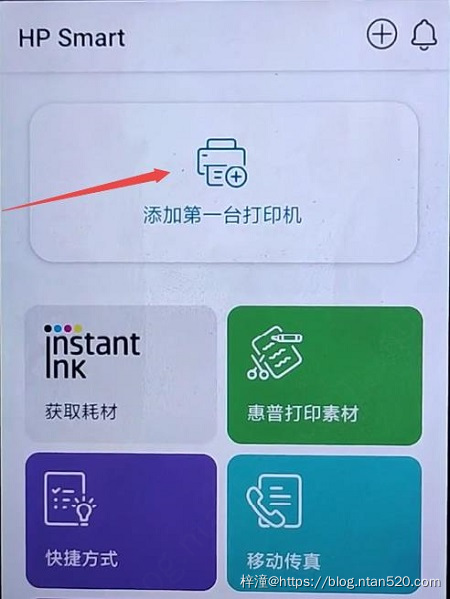
在手机中的HPsmart软件中添加打印机设备,软件会自动搜寻打印机。

提示,如果没有搜索到设备,可以点击下方的添加打印机。
将搜寻到的设备添加至列表。
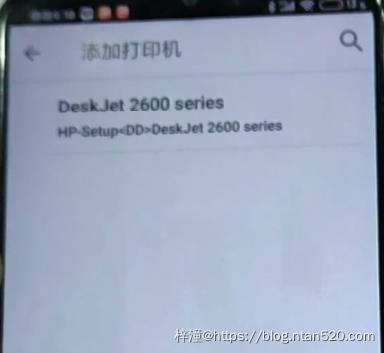
如有权限需要获取,请点击允许。
4、第四步,填写路由器的WIFI密码

添加打印机后,会要求填写连接网络的WIFI密码,请填写你与你手机的相同无线网络WIFI密码。
5、第五步,等待打印机获取正确的IP地址
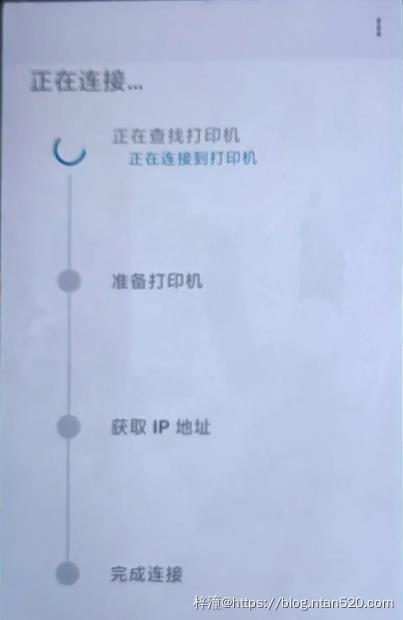
通过设备,等待打印机完成网络连接。正确连接后,打印机WIFI标志会常亮显示。
6、第六步,完成配置
完成后,即可使用手机HP打印服务插件打印。
